本篇教程方法简单,讲解详细,推荐给大家,希望对ps新手有所帮助!
在美国俄勒冈州一个雾气弥漫的清晨,万里雪原在冬季寒意中寂静而庄严,整个大地在这一刻充满神秘感。白桦树在晨曦与雾霭的交织中静静地伫立,犹如时间凝固了一般。只有白桦树的枝干在风中发出干涩的挤压声,像是古老的拨弦发出的空洞的声响。在这霜天之下,我站在一片朦胧的光明之中,眼前浮现的白桦树仿佛一扇邀请进入异空间的大门,半开半掩地诱惑着我。
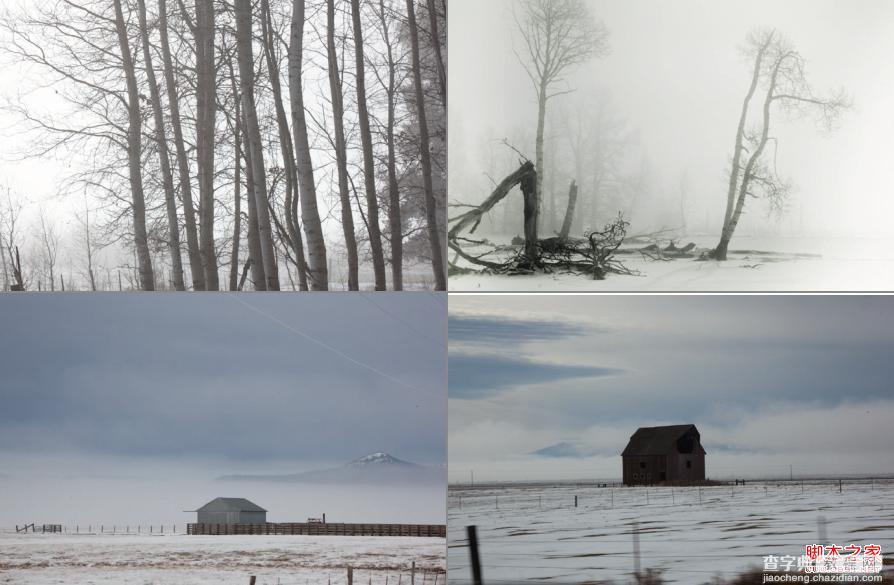
▲原片
观察原始图片,你会发现,拍摄现场的亮度是由雪景和阴天所特有的气候决定的。这个早晨,无论是顺光或是逆光,地面和天空的亮度都是高调摄影的典型亮度分布。尽管有些地方比较杂乱,并且缺乏整体应有的风格,但是在LR中,这些都不难解决。
后期过程:
LR的预设为我们的风格提供了一个非常快速的解决方案,我首先选择一幅图像进行处理,然后将这个处理方法进行复制,并赋予其余的三张,这是保持风格的最便捷的方法了。根据图像的特征,我将对地面和天空进行亮度调整,使用的工具主要是:

1.对画面进行裁切,仅仅保留有价值的部分,有意识地进行取舍,流出较多的空白部分。
2.将白平衡向冷色调偏移,画面的亮度可以获得均匀的提升。调整曝光度,大幅度提高画面整体的亮度,由此可以消除多余的细节和污点。
3.对于地面和天空,我基本采用两片渐变滤镜分别从下到上和从上到下,单独提升地面和天空的亮度。在不同的图片中,渐变滤镜的方向也需要调整,其主要功能是提高亮度或是曝光度。
4.将色彩的饱和度或鲜艳度降低到没有明显色彩干扰的程度。
5.画面中有一些树枝和草的细节,通过调整清晰度可以获得画面层次感的平衡。一般来说即使是在雾天,近处的细节还是依稀可辨的,而远处则比较模糊。
6.并非每一张照片都能完美地应用预设,因此根据每一张照片的构图、细节和曝光情况,还需要再进行微调。

处理后的完成影像:
幸运的是,在这一时间拍摄的原片都具有类似的光线特征,可以形成完整的系列,高调风景是最合适的风格。在前期拍摄上,只需要注意把高光部分控制在安全范围内。这四张照片作为组照,虽然在景别上有所不同,但是基本调性都是高调,由此形成统一的表达风格。画面亮部的主要来自背景,所占比例比较高,亮部没有明显的细节,暗部的反差温和,这就构成了典型的高调摄影。
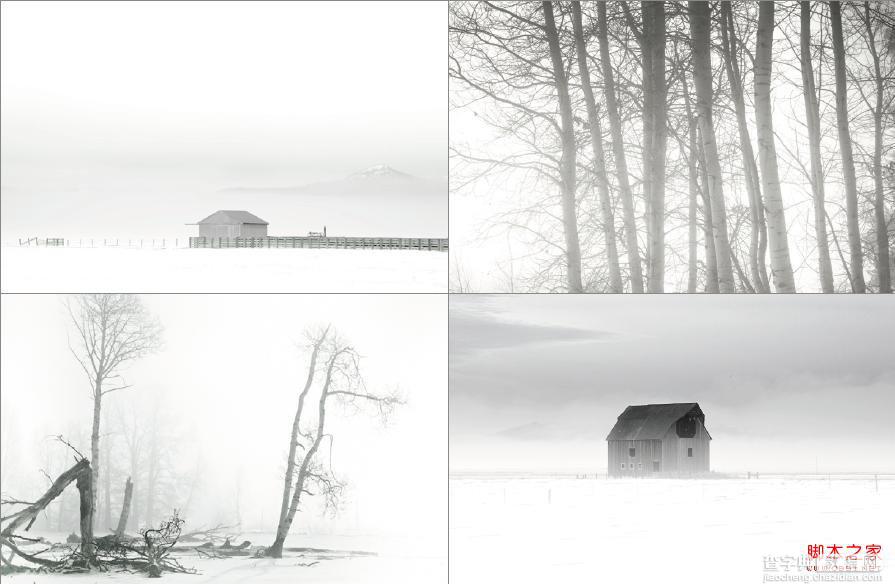
对比照片:
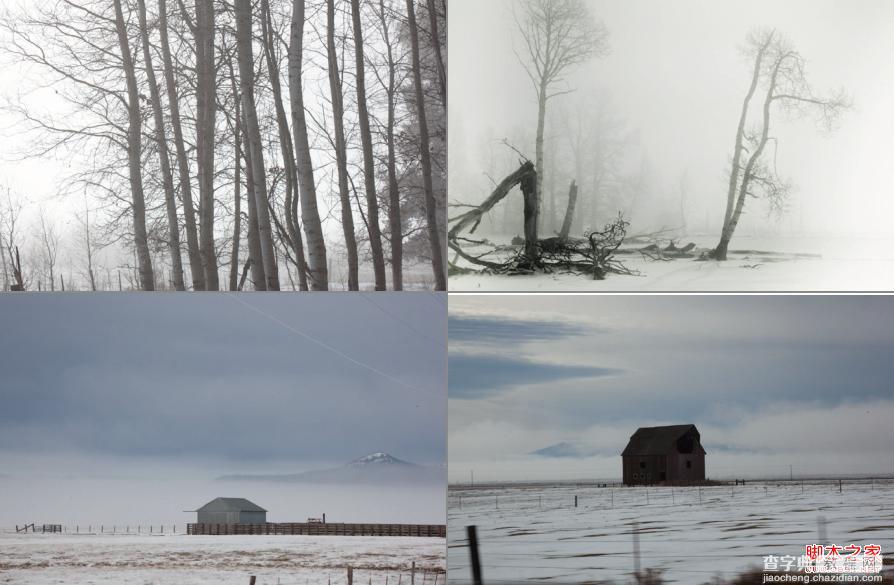
▲原片
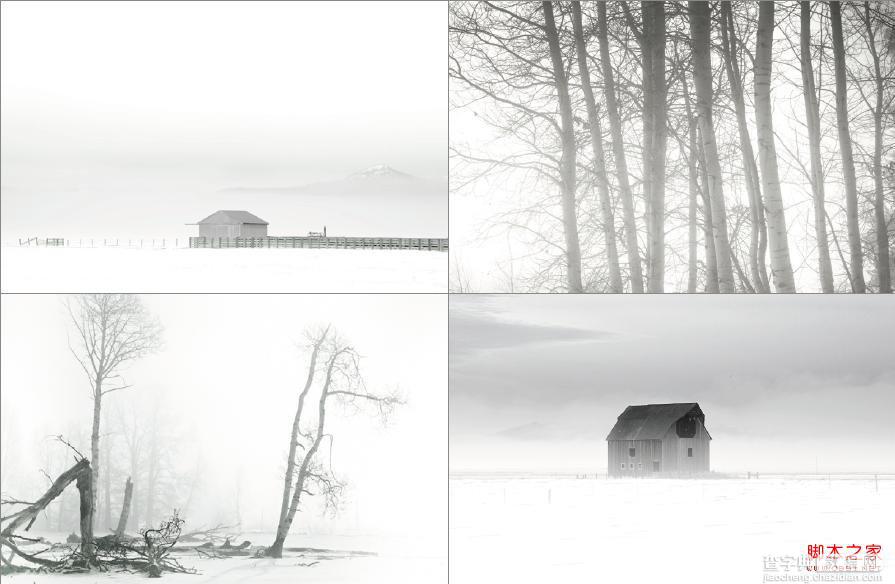
▲处理黑白后
图文选自中国青年出版社《创意摄影photoshop+Lightroom双修魔法书》
标准书号ISBN978-7-5153-1397-9
作者[加]孙晓岭(老飘飘)编著


